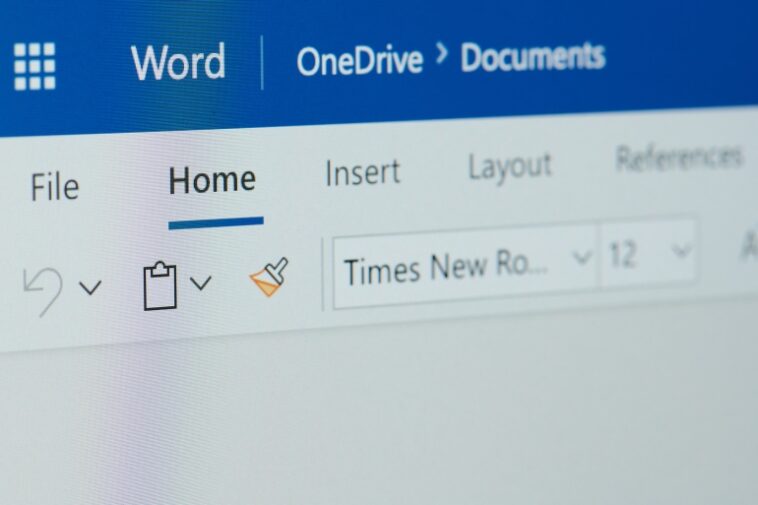La mayoría de nosotros trabajamos con al menos un documento de Microsoft Word que cambia muy poco. Por ejemplo, puede enviar un contrato genérico o una propuesta que actualice la información del cliente y la estructura de tarifas, mientras que el resto del contenido permanece igual. Confiar en la vista para modificar manualmente el contenido que cambia corre el riesgo de errores tipográficos y actualizaciones perdidas. Cuando necesite este tipo de documento, considere usar los controles de contenido de Word para actualizar los controles dependientes en función de los resultados de otro.
En este tutorial, le mostraré cómo completar un menú desplegable de control de contenido con nombres de clase. Dentro del cuerpo del documento, agregaremos tres controles de contexto de cuadro de texto. Cuando elige una clase del menú desplegable, los controles de texto dependientes se actualizarán con el nombre de la clase, el profesor y el límite de estudiantes en el cuerpo del documento. Puede modificar fácilmente los controles si es necesario; y puede descargar los archivos de demostración.
VER: Comandos de Windows, Linux y Mac que todos deben conocer (PDF gratuito) (TechRepublic)
Estoy usando Microsoft 365 en un sistema Windows 10 de 64 bits, pero puede usar versiones anteriores hasta Word 2010. Word para la web no es compatible con VBA.
¿Qué es un control de contenido en Word?
Los controles de contenido en Word son contenedores de contenido que permiten a los usuarios crear documentos estructurados. Un documento estructurado controla dónde aparece el contenido dentro del documento. Utilizará este tipo de documentos cuando cambie muy poco en el documento de un uso a otro. Al insertar controles de contenido, puede cambiar las pocas instancias de contenido que necesita cambiar.
Al conectar estos controles, puede actualizarlos todos con un solo control. Cuando hace esto, crea lo que se conoce como controles dependientes.
Los controles de contenido tienen muchas propiedades y son similares a los controles heredados, pero pueden ser más fáciles de trabajar y formatear. Al igual que con los controles heredados, puede automatizar el control mediante VBA (Visual Basic para aplicaciones), pero usará un procedimiento de evento de VBA en lugar de una propiedad de control como lo hace con los controles heredados de Word.
La mejor manera de aprender sobre los controles de contenido es usarlos, eso es lo que haremos a continuación.
Cómo agregar un control de contenido desplegable en Word
Todos los controles están disponibles a través de la pestaña Desarrollador de Word. Como puedes ver en Figura A, hay varios controles de contenido y los controles heredados todavía están disponibles. Recomiendo usar controles de contenido cuando sea posible porque los controles heredados pueden desaparecer sin previo aviso.
Figura A

Usaremos el menú desplegable de control de contenido del cuadro combinado para ofrecer algunas opciones al usuario del documento. Después de que el usuario elija una opción del menú desplegable (una clase) y salga del menú desplegable, un procedimiento de VBA actualizará tres controles de contenido del cuadro de texto dentro del cuerpo del documento con la clase y el nombre del profesor y el límite de estudiantes. Puede agregar tantos controles de texto como necesite.
Ahora, para ingresar al menú desplegable, abra un documento en blanco y coloque el cursor donde desea que aparezca el menú desplegable. Haga clic en la pestaña Desarrollador y, en el grupo Controles, haga clic en el icono Control de contenido del cuadro combinado. Nuevamente en el grupo Controles, haga clic en Propiedades e ingrese Clase como título.
Para completar el menú desplegable, haga clic en Agregar en la sección Propiedades de la lista desplegable. En el cuadro de diálogo resultante, ingrese Biología (Figura B), y haga clic en Aceptar. Word ingresa automáticamente el mismo nombre para la configuración de Valor. No usaremos esta configuración.
Figura B

Seleccione Agregar nuevamente en la sección Propiedades de la lista desplegable y repita el proceso para Anatomía y Física (Figura C). Haga clic en Aceptar.
Figura C

Figura D muestra el menú desplegable en el documento. A continuación, crearemos el cuerpo del documento, que incluirá tres controles de contenido de cuadro de texto dependientes que mostrarán la clase por nombre, el profesor y el límite de estudiantes.
Figura D

Cómo ingresar controles de contenido de cuadro de texto en Word
El cuerpo del documento tendrá una oración. Tres controles de texto conformarán el contenido dependiente, combinado con contenido estático. Figura E muestra el documento completo con los controles vacíos en el modo de diseño. No tiene que trabajar en modo de diseño, pero es más fácil ver los controles, el contenido estático y los espacios intermedios.
Figura E

A continuación, agreguemos los tres controles que se actualizarán. Coloque el cursor unas pocas líneas debajo del menú desplegable. En el grupo Controles, haga clic en el icono Control de contenido del cuadro de texto para insertar el primer control de texto.
Haga clic en Propiedades en el grupo Controles y nombre el control ClassRepeat (Figura F). Haga clic en Aceptar para cerrar ese cuadro de diálogo.
Figura F

Presione la barra espaciadora y luego ingrese el contenido estático enseñado por; asegúrese de ingresar un espacio después de «por».
Repita este proceso y nombre Profesor al segundo control de texto. Siga el segundo control de texto con el texto estático y se limita a, nuevamente, agregar espacios antes de «y» y después de «a».
Repita este proceso nuevamente y asigne al tercer control de texto el nombre Límite. Siga el tercer y último control de texto con los estudiantes de texto estático. Agregar un espacio antes de «estudiantes».
En este punto, su documento debe parecerse al que se muestra anteriormente en Figura E. Si elige un elemento del menú desplegable, no pasará nada con los tres controles de texto. Para actualizar esos controles, agregaremos un procedimiento VBA.
Cómo agregar un procedimiento VBA en Word
El documento está listo y el siguiente paso es agregar el procedimiento VBA que utiliza la elección del usuario en el menú desplegable, denominado Clases, para actualizar los tres controles de texto, denominados ClassRepeat, Professor y Limit.
Antes de ingresar al procedimiento, guarde el archivo como un archivo habilitado para macros. Luego, ingrese Listado A presionando Alt + F11 para abrir el Editor de Visual Basic (VBE). En el Explorador de proyectos a la izquierda, haga doble clic en Este documento para abrir ese módulo. Puede ingresar el código manualmente o importar el archivo .cls descargable. Además, el procedimiento se encuentra en el archivo .docm descargable. Si ingresa el código manualmente, no lo pegue desde esta página web. En su lugar, copie el código en un editor de texto y luego péguelo en el módulo ThisDocument. Al hacerlo, se eliminarán los caracteres web fantasma que, de lo contrario, podrían causar errores.
Listado A
Subdocumento privado_ContentControlOnExit(ByVal ContentControl As ContentControl,
Cancelar como booleano)
‘Los campos de texto se actualizan automáticamente después de que el usuario elige un elemento del control de contenido desplegable.
‘Los campos dependientes no se borran entre usos.
En caso de error Ir a ErrHandler:
Dim objCC como control de contenido
Para cada objCC en ActiveDocument.ContentControls
Si objCC.Title = “Clase” Entonces
Seleccionar caso objCC.Range.Text
Caso “Biología”
ActiveDocument.SelectContentControlsByTitle(“ClassRepeat”).Item(1).Range.Text = “Biología”
ActiveDocument.SelectContentControlsByTitle(“Profesor”).Item(1).Range.Text = “Profesor Hoffman”
ActiveDocument.SelectContentControlsByTitle(“Límite”).Item(1).Rango.Text = “15”
Caso “Anatomía”
ActiveDocument.SelectContentControlsByTitle(“ClassRepeat”).Item(1).Range.Text = “Anatomía”
ActiveDocument.SelectContentControlsByTitle(“Profesor”).Item(1).Range.Text = “Profesor Douglas”
ActiveDocument.SelectContentControlsByTitle(“Límite”).Item(1).Rango.Text = “10”
Caso “Física”
ActiveDocument.SelectContentControlsByTitle(“ClassRepeat”).Item(1).Range.Text = “Física”
ActiveDocument.SelectContentControlsByTitle(“Profesor”).Item(1).Range.Text = “Profesor Collins”
ActiveDocument.SelectContentControlsByTitle(“Límite”).Item(1).Rango.Text = “6”
caso de lo contrario
Finalizar Seleccionar
Terminara si
Siguiente objCC
Establecer objCC = Nada
Salir de Sub
Controlador de errores:
MsgBox Err.Number & ” ” & Err.Descripción
Establecer objCC = Nada
Finalizar sub
Después de ingresar al procedimiento en el módulo ThisDocument, regrese al documento en Word. Si el documento todavía está en modo de diseño, haga clic en Modo de diseño en la pestaña Desarrollador para salir del modo de diseño.
Para ejecutar el procedimiento, elija un elemento del menú desplegable Clases y presione Tab para salir del control. Si lo hace, se activará el procedimiento en Listado A. Como puedes ver en Figura Gel procedimiento actualiza los tres controles de texto inmediatamente.
Figura G

Al aplicar esta técnica a su propio trabajo, deberá personalizar todo. Actualizar algunas instancias de contenido dentro de un documento que permanece casi igual es fácil cuando usa controles de contenido en Word.